電腦螢幕截圖軟體 9 款必用最優分享!【免費且超實用】
電腦截圖工具誰最推?高質量擷取請認準 FonePaw 螢幕錄影大師!支援自訂任意區域畫面、網頁或視窗免費截圖,匯出不帶浮水印的超清圖片,更附帶長截圖、即時編輯以及桌面釘選等多個進階功能,保證能完美滿足你的各種截圖螢幕需求!
相信不少朋友在日常生活中都有螢幕截圖的需要,可能是用於記錄網路課程中的重點內容,又或是擷取遊戲中的一些互動畫面,以便發送給好友共享樂趣。
要想高效且快速截到所需畫面,一款強大的截圖程式自然必不可少。為此,本篇文章準備了 9 款親測相當好用的螢幕截圖軟體,適合 Windows 及 Mac 電腦的都有,而且大多數都是完全免費的,感興趣就趕緊來挑挑看啦!

多款截圖工具特點對比提前看
為了方便大家快速比較,筆者也對本次要詳細介紹的螢幕擷取工具製作了一份資訊圖表,看到有心儀的也可以直接點擊跳轉,詳細瞭解它們的特色亮點喔。
| 支援系統 | 長截圖 | 上手難度 | 完全免費 | 推薦值 | |
| FonePaw | Windows/Mac | ✔️ | 很簡單 | 截圖及相關功能完全免費 | ⭐⭐⭐⭐⭐ |
| 剪取工具 | Windows 10/11 | ❌ | 簡單 | ✔️ | ⭐⭐ |
| Lightshot | Windows/Mac | ❌ | 簡單 | ✔️ | ⭐⭐⭐ |
| Snipaste | Windows/Mac | ❌ | 一般 | ✔️ | ⭐⭐⭐ |
| FastStone Capture | Windows | ✔️ | 一般 | ❌ | ⭐⭐⭐ |
| PicPick | Windows/Mac | ✔️ | 複雜 | ✔️ | ⭐⭐ |
| Snagit | Windows/Mac | ✔️ | 簡單 | ❌ | ⭐⭐⭐ |
| Shottr | Mac | ✔️ | 一般 | ❌ | ⭐⭐ |
最為推薦的至尊級螢幕截圖軟體 - FonePaw 🔥
適合:快速擷取電腦畫面/窗口,或是長螢幕截圖,並對圖片進行簡單的後製編輯。
FonePaw 螢幕錄影大師是這邊要首先要向你推薦的頂尖神器,它集螢幕錄影和截圖功能爲一體,提供有普通、菜單擷取以及長截圖 3 種模式,能夠全螢幕擷取與截圖 Chrome 等任意區域畫面,沒有範圍限制。
在截圖過程中,你可以隨手進行編輯,添加文字、標註或進行塗鴉等等都可以。除了自訂 JPG/JPEG、PNG 等多種格式無損匯出圖片,它也能夠幫你複製截圖到剪貼板,或是釘在電腦螢幕上,避免頻繁切換視窗,方便執行對照工作。
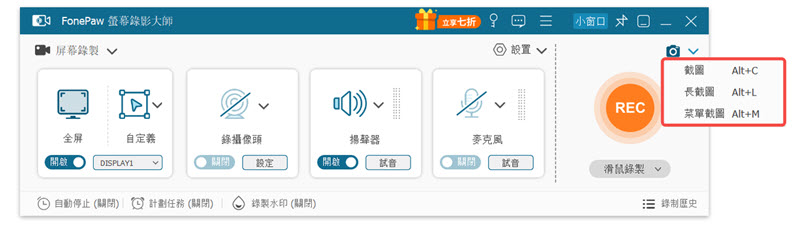
這個電腦截圖軟體在 Windows 和 Mac 都能用,介面功能很直覺,即便是初次接觸也能很快掌握要領,快速上手喔。
啟用軟體,然後點選右上方「攝像機」圖示,選取所需的截圖模式。
選取全螢幕/區域畫面擷取,或是點擊截圖完整視窗,然後就可以適當編輯截到的圖片,自訂路徑匯出儲存啦。
 Tips:
Tips:
如果需要進行長截圖,在選擇該擷取模式後,你可以左鍵單擊滑鼠,讓程式自訂為你完整捕捉該視窗或網頁的所有內容,或是滾動滑鼠滑輪至對應版面位置,再結束截圖。
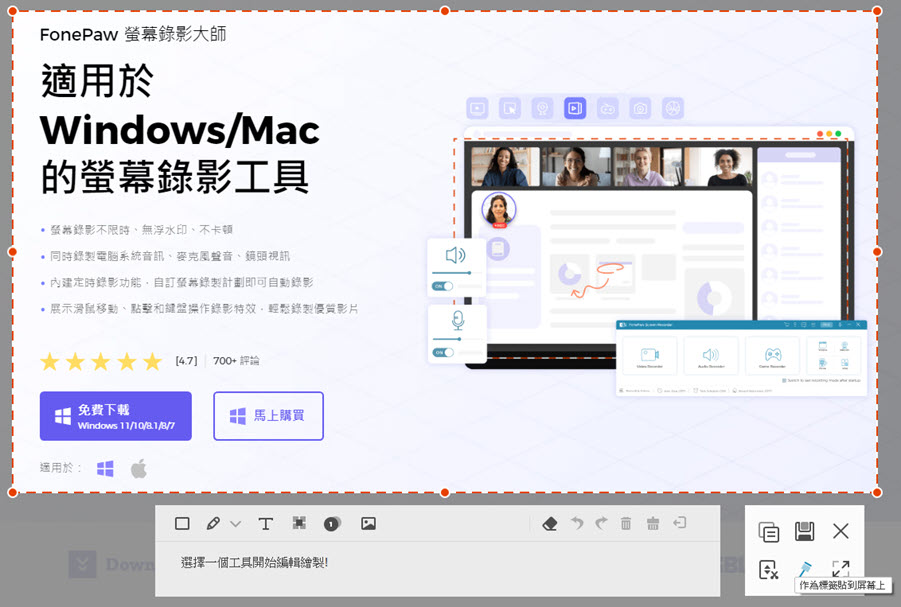
| 優點 | 不足 |
|
|
其他優質電腦截圖程式分享
當然了,網路上各式各樣的電腦截圖工具還有很多,下面這幾款實測也蠻不錯,有需要的話,一併瞭解對比再考慮選擇也不遲喔。
1. Windows 剪取工具
適合:不想額外在電腦安裝其他程式,希望隨手啟用就能截圖的「便利主義者」。
Windows 剪取工具可以說是「懶人黨」的截圖軟體免安裝福音,它是 Windows 10/11 系統自帶的螢幕擷取程式,你可以在啟動台搜尋對應的關鍵字快速將其喚出,免費執行簡單的全螢幕、區域或是視窗截圖工作。
它有著便捷易用的優勢,但畢竟是內建軟體,功能難免比較陽春。沒辦法捲動截圖長螢幕,也不提供任何編輯功能,可能不太適用於專業化的電腦畫面擷取作業。
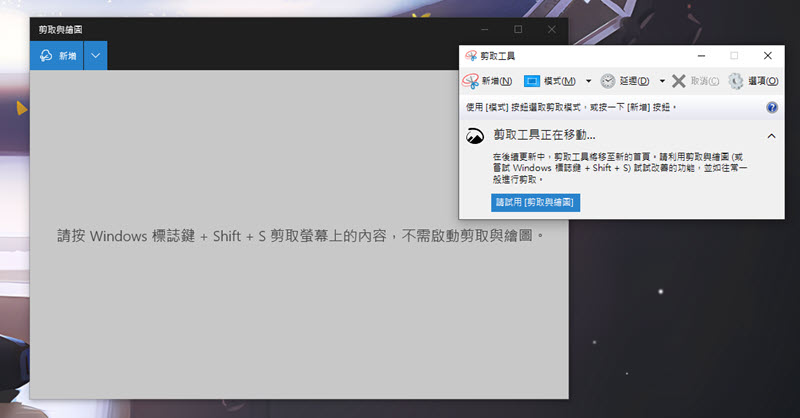
| 優點 | 不足 |
|
|
2. Lightshot
適合:在電腦截完圖,順手編輯豐富圖片效果,上傳發佈至社群媒體平台。
Lightshot 也是網路上比較多人推薦的截圖軟體免費之選,支援自訂熱鍵快捷啟動,除了擷取螢幕畫面,它也帶有編輯功能,你可以為圖片添加文字、濾鏡、特效或是外框。除了將截圖檔案儲存本機,它也允許直接將其分享至 FB 等網路平台,節省你的系統資源。
除了軟體版,它也提供有 Chrome 擴充,可以安裝到瀏覽器線上使用,不過該外掛只能截圖網頁窗口,而且同樣不支援長圖擷取。
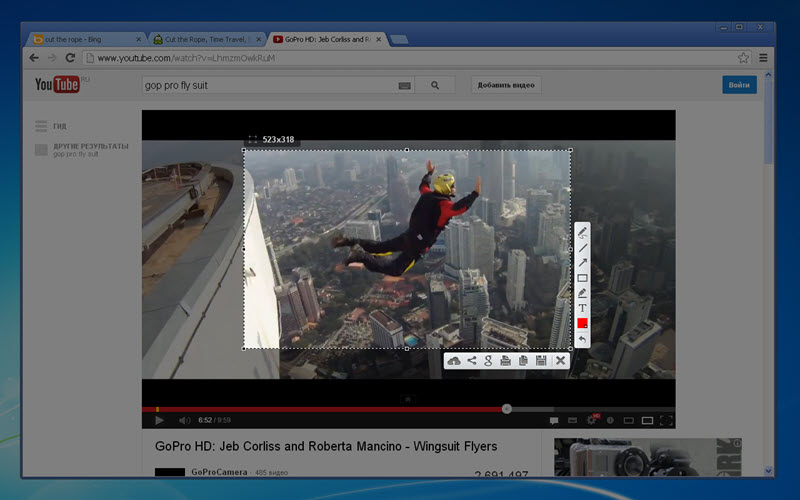
| 優點 | 不足 |
|
|
3. Snipaste
適合:多樣化截圖螢幕畫面,同時為圖片標註、貼圖、橡皮擦或模糊處理等效果。
作為一款功能頗為豐富的螢幕截圖軟體,Snipaste 最大特點是在擷取有明顯邊緣的內容時,可以自動識別邊緣以快速截圖。另外,它也支援對擷取的電腦圖像進行簡單處理,並且其中有一個功能是拾色功能,能夠拾取圖片中的顏色以進行編輯。
但小缺點是它的免費版有一定限制,會存在廣告干擾操作,而且沒辦法提供像素级的精确选择、马赛克等高級編輯效果,CP 值相比起完全免費、無廣告且提供幾乎一樣功能的 FonePaw 截圖工具會沒那麼高。
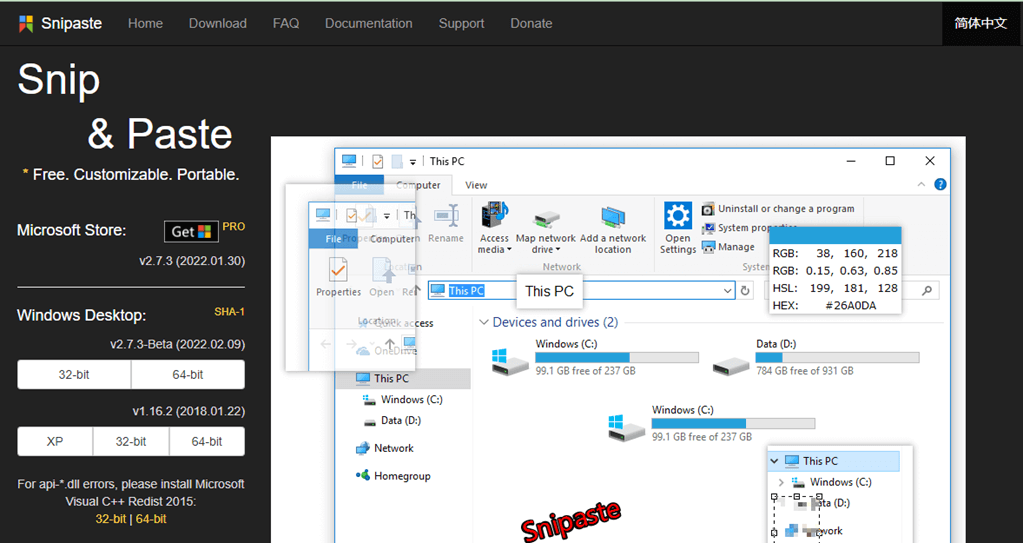
| 優點 | 不足 |
|
|
4. FastStone Capture
適合:在 Windows 電腦截圖,或是滑動視窗、網頁擷取裡面的全部內容。
在眾多截圖程式裡面,FastStone Capture 是為數不多支援長截圖的其中一款,除了螢幕擷取以外,它還提供有浮水印套用、邊框陰影添加等多個功能。
不過該軟體目前並不相容於 macOS 系統,而且它在改版為截圖及錄影共享型軟體之後,只能免費試用 30 天,如果只是將它用作截圖工具,你可以選擇下載其早期的 5.3 舊版本使用。
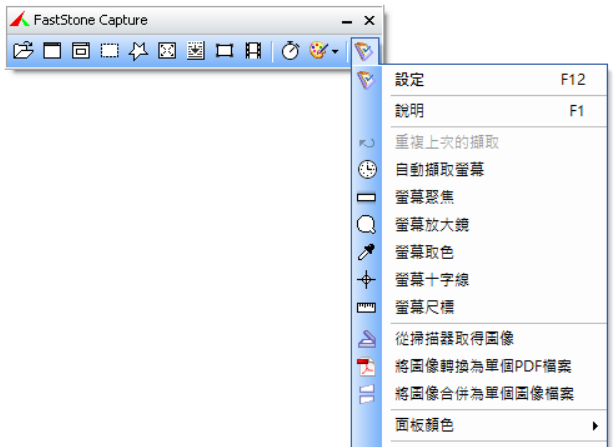
| 優點 | 不足 |
|
|
5. PicPick
適合:希望免安裝在電腦完成截圖,又不滿足於系統內建程式功能的用戶。
PicPick 是市面上少有的截圖軟體免安裝「選手」,它除了開放 Windows 版軟體,也額外提供有解壓即可使用的「.exe」便攜式工具。你可以將該程式下載至隨身碟,後續即使工作、差旅外出,也能隨手快速在不同的微軟電腦中使用,擷取所需的螢幕畫面。
它提供有支援個人/家庭用戶使用的免費版,功能和專業版是一樣的,唯一區別只是該版本的軟體不能在商業環境使用。
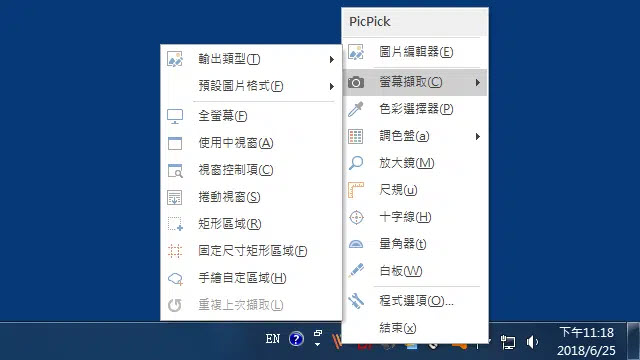
| 優點 | 不足 |
|
|
6. Snagit
適合:有複雜的截圖需要,或是希望為圖片添加多種特殊效果的專業人士。
Snagit 這個螢幕擷取工具分別提供有畫面捕捉、圖像編輯器兩個程式,能夠擷取包括滾動網頁、長螢幕視窗在內的任意畫面。在截好所需圖像後,介面會自動跳轉至編輯程式,你可以對其進行裁剪、調整大小以及專業化的編輯。另外,它還可以將螢幕錄製內容轉換為 GIF 動畫。
唯一美中不足就是,這個電腦截圖工具只能免費試用 15 天,逾期後想要繼續想要使用只能花錢購買正式版本,價格並不便宜。
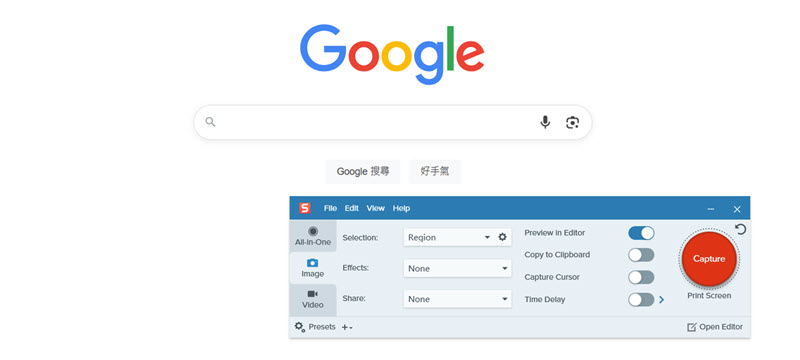
| 優點 | 不足 |
|
|
7. Shottr
適合:在 MacBook 或是 iMac 電腦自訂畫質、格式及大小擷取螢幕畫面。
最後要為你介紹的截圖軟體是 Shottr,與前面的工具都不同,它目前僅開放有 macOS 版本。雖說支援系統較為單一,只能在 Mac 電腦截圖。但實測圖像擷取效果還是不錯的,不僅能夠免費捕捉區域或是全螢幕高解析度畫面,購買進階版後還能解鎖長截圖。
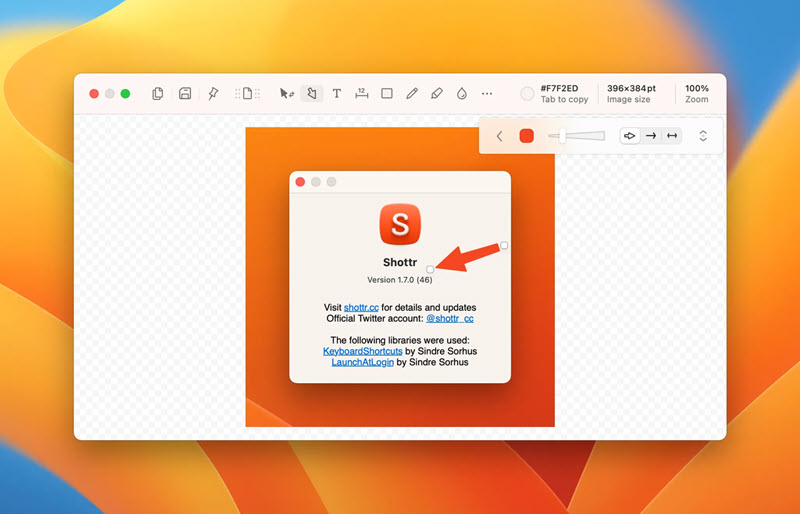
| 優點 | 不足 |
|
|
 一覽更多截圖軟體:
一覽更多截圖軟體:
若是以上軟體都沒能滿足你,下面這兩款電腦截圖工具的在網路上也挺熱門,你也可以一併試看看:
總結
所有的截圖軟體至此已經全部分享完畢啦,它們特點各異,你可以根據自己所持電腦的系統,結合實際需要進行選用。
如果仍然難以抉擇,你也可以優先試試我們特別推薦的 FonePaw 螢幕錄影大師,它功能齊全並且簡單易操作,Windows/Mac 都能用,無論是簡單的螢幕畫面擷取,還是進階的一鍵捕捉視窗、長截圖都能做到,並為捕捉到的圖像進行編輯,而且這些功能都完全免費,超讚的!
關於截圖軟體的常見問題
有沒有可以免安裝使用的電腦截圖工具?
有但是很少,文中提到的 PicPick 是其中一個,但本質其實仍要下載,只是可以省去軟體安裝的動作,點開 .exe 程式就能使用。
有完全免費的螢幕截圖/擷取工具分享嗎?
有的,本文介紹的絕大部分螢幕截圖軟體都是完全免費的,你可以根據開頭分享的工具對比表格,挑選適合自己的一款捕捉所需的畫面圖像。
